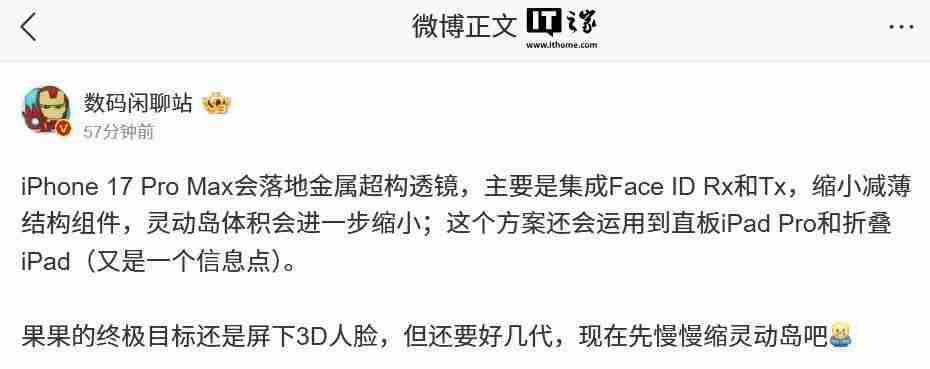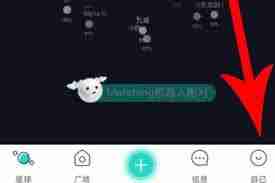excel怎么制作图表_excel如何制作图表
要选择合适的excel图表类型需根据数据展示目的进行判断。1 柱状图 条形图用于比较不同类别的数据
要选择合适的excel图表类型需根据数据展示目的进行判断。1.柱状图/条形图用于比较不同类别的数据大小;2.折线图用于展示数据随时间变化的趋势;3.饼图/环形图用于显示各部分在整体中的比例;4.散点图用于查找两个变量之间的关系;5.组合图用于将不同类型图表组合在一起清晰展示多维数据。制作图表步骤包括准备数据、选择数据范围、插入图表及调整格式,同时注意细节如添加单位和美化图表。添加趋势线可通过右键数据系列选择“添加趋势线”,并可根据需要选择类型。常见问题如图表显示不正确、数据标签重叠等可通过检查数据范围、调整位置或颜色解决。动态图表可借助公式和控件实现自动更新,从而提升效率。

Excel制作图表的核心在于选择合适的数据范围,然后选择恰当的图表类型,最后进行个性化调整。选择对了,事半功倍。选错了,改起来更麻烦。
选择数据,插入图表,调整格式,就这么简单。
如何选择合适的Excel图表类型?
选择图表类型,就像选对象,得看合不合适。你的数据是想展示趋势、比较大小、还是显示占比?不同的图表类型擅长的方向不一样。
柱状图/条形图: 比较不同类别的数据大小。例如,不同产品的销售额对比。折线图: 展示数据随时间变化的趋势。例如,股票价格走势。饼图/环形图: 显示各部分在整体中所占的比例。例如,不同部门的预算占比。散点图: 查找两个变量之间的关系。例如,广告投入与销售额的关系。组合图: 将不同类型的图表组合在一起,更清晰地展示数据。例如,同时展示销售额和利润率。我个人喜欢用组合图,能在一张图上展示更多信息,但前提是别太花哨,让人眼花缭乱。
Excel图表制作步骤详解
准备数据: 确保你的数据排列清晰、有条理。第一行通常是标题,第一列通常是类别。
选择数据范围: 用鼠标选中包含标题和数据的区域。
插入图表: 点击“插入”选项卡,在“图表”组中选择你需要的图表类型。Excel会根据你的数据自动生成图表。
调整图表格式:
修改图表标题: 双击图表标题,输入新的标题。添加数据标签: 右键点击图表中的数据系列,选择“添加数据标签”。修改坐标轴: 双击坐标轴,可以修改坐标轴的刻度、标签等。修改图例: 双击图例,可以修改图例的位置、样式等。修改颜色和样式: 在“图表工具”的“设计”和“格式”选项卡中,可以修改图表的颜色、样式等。美化图表: 调整颜色、字体、背景等,使图表更美观、更易读。
我经常犯的错误是忘记给坐标轴添加单位,导致图表看起来不知所云。所以,一定要注意细节!
如何在Excel图表中添加趋势线?
趋势线可以帮助你更清晰地看到数据的变化趋势。右键点击图表中的数据系列,选择“添加趋势线”。Excel会根据你的数据自动添加趋势线。你可以选择不同的趋势线类型,例如线性、指数、对数等。我个人比较喜欢用线性趋势线,简单明了。
Excel图表制作常见问题及解决方案
图表显示不正确: 检查数据范围是否正确,图表类型是否合适。数据标签重叠: 调整数据标签的位置或字体大小。坐标轴显示不清晰: 调整坐标轴的刻度和标签。图表颜色太单调: 尝试使用不同的颜色方案或自定义颜色。遇到问题别慌,多尝试几次,总能找到解决方案。实在不行,就百度一下,网上有很多教程。
Excel图表高级技巧:动态图表
动态图表可以根据数据的变化自动更新。这需要使用Excel的公式和控件。例如,可以使用“滚动条”控件来控制图表显示的数据范围。虽然有点复杂,但学会了可以大大提高工作效率。
菜鸟下载发布此文仅为传递信息,不代表菜鸟下载认同其观点或证实其描述。
相关文章
更多>>热门游戏
更多>>热点资讯
更多>>热门排行
更多>>- 2023乱世英雄手游排行榜-乱世英雄手游2023排行榜前十名下载
- 霸业武林排行榜下载大全-2023最好玩的霸业武林前十名推荐
- 2023大话斩仙手游排行榜-大话斩仙手游2023排行榜前十名下载
- 青云剑圣最新排行榜-青云剑圣手游免费版下载-青云剑圣免费破解版下载
- 多种热门耐玩的大道惊仙破解版游戏下载排行榜-大道惊仙破解版下载大全
- 龙腾赤月系列版本排行-龙腾赤月系列游戏有哪些版本-龙腾赤月系列游戏破解版
- 仙斩苍穹手游排行-仙斩苍穹免费版/单机版/破解版-仙斩苍穹版本大全
- 多种热门耐玩的地心纪元破解版游戏下载排行榜-地心纪元破解版下载大全
- 多种热门耐玩的霸刀战士破解版游戏下载排行榜-霸刀战士破解版下载大全
- 类似姬神物语的游戏排行榜_有哪些类似姬神物语的游戏
- 异界银魂手游2023排行榜前十名下载_好玩的异界银魂手游大全
- 独立防线最新排行榜-独立防线手游免费版下载-独立防线免费破解版下载